PS怎么画带箭头的简单的流程图?
ps中想要画一个流程图的一部分,带有矩形框和箭头,该怎么绘制呢?下面我们就来看看详细的教程。
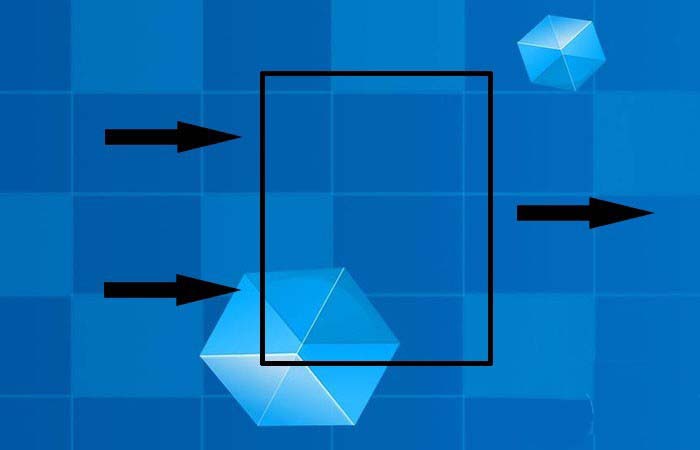
1、打开PS软件,新建一个空白的文件,新建一个图层中,找到一张背景图复制到图层中,这样制作单箭头容易看得清楚些,如下图所示。
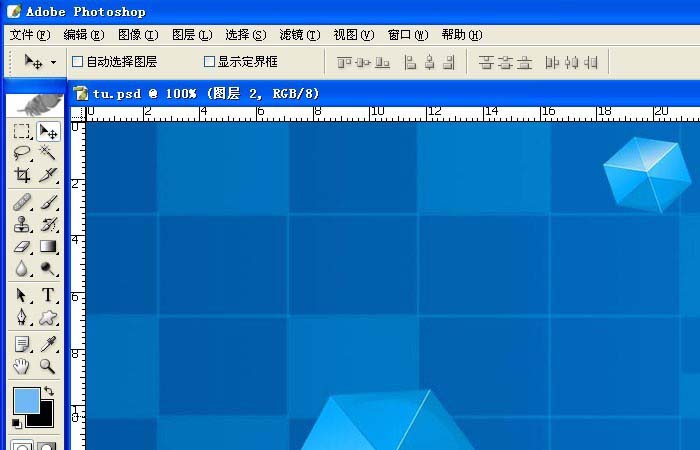
2、接着,鼠标左键选取工具箱中的自定形状工具,如下图所示。
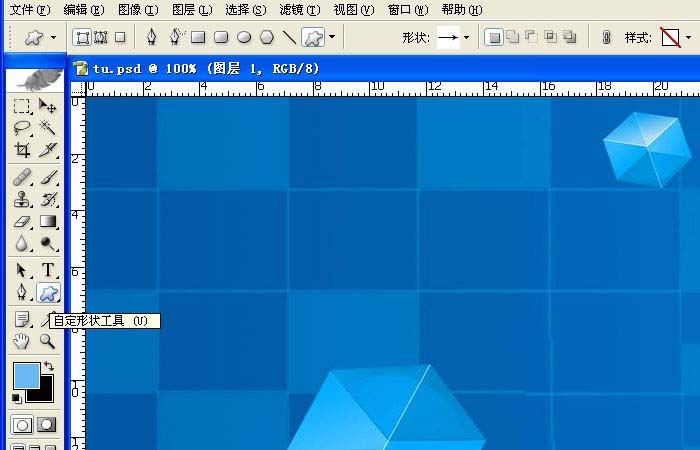
3、然后,在菜单栏的下方(自定形状工具)图标上单击一下,展开形状工具选项面板,在里面有很多图形,选取单箭头图形,如下图所示。
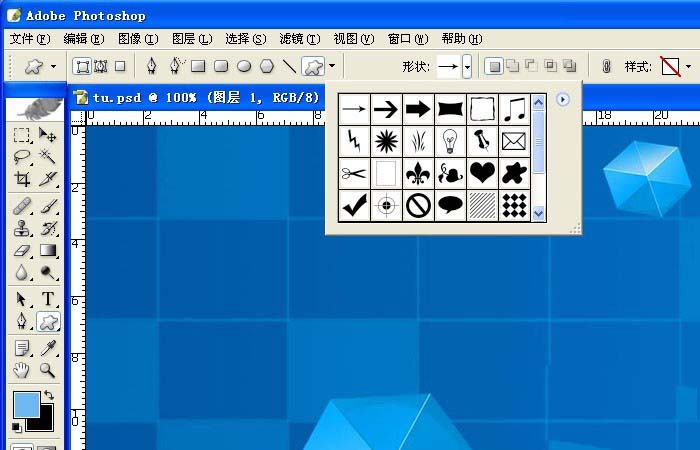
4、在画布上,拖动绘制一个单箭头,默认是用前景色填充,也可以进行修改,如下图所示。
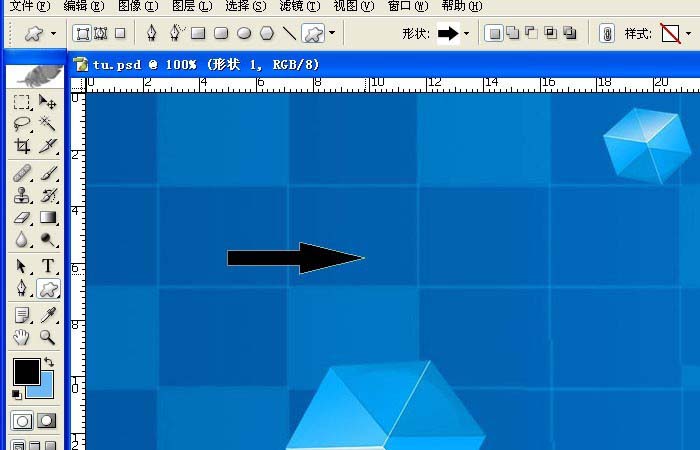
5、接着,在图层面板的下方,将图形路径转换为选区,并新建一个图层,填充图形为黑色,这样单箭头就可以复制多个来使用了,如下图所示。
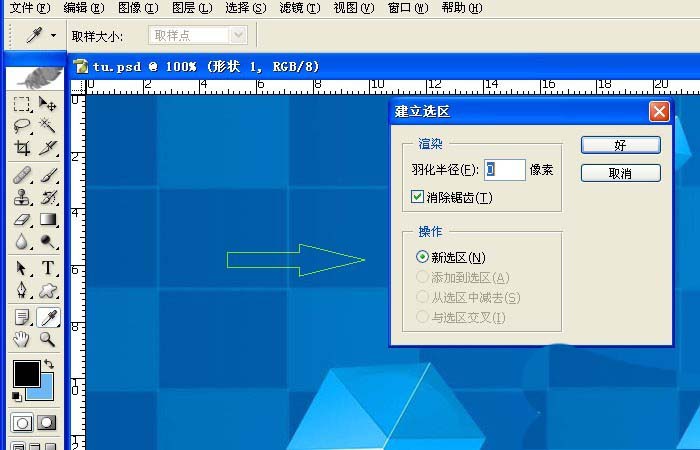
6、最后,把单箭头图层复制一个,左右摆好,用矩形工具绘制一个矩形框,描边6个像素,填充黑色,移动到两个箭头中间,如下图所示。这样一个单箭头流程图就做好了,大家也来做做吧。
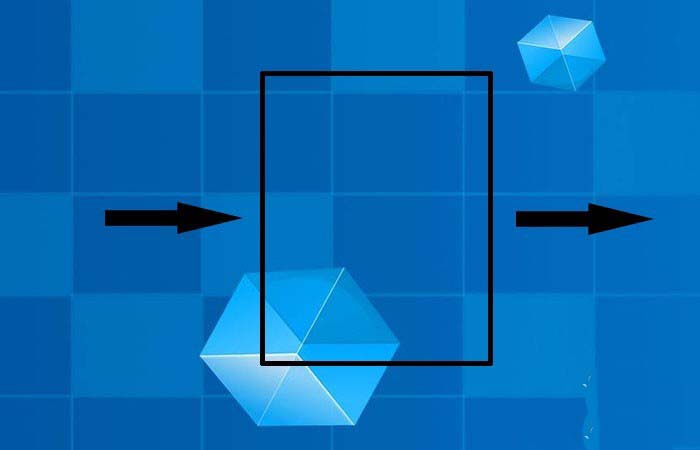
以上就是ps绘制带有箭头的流程图的教程,希望大家喜欢,请继续关注PSD素材网(www.PSD.cn)。
-

PS怎么快速将卡通图转换为线条图?
2022-10-05 12
-
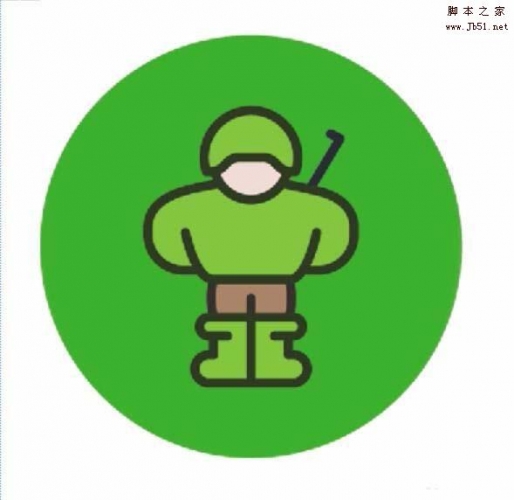
PS怎么画一个绿色菠菜人的漫画图?
2022-10-05 7
-

PS怎么画圆柱形? PS圆柱体图形的绘制方法
2022-10-05 84
-
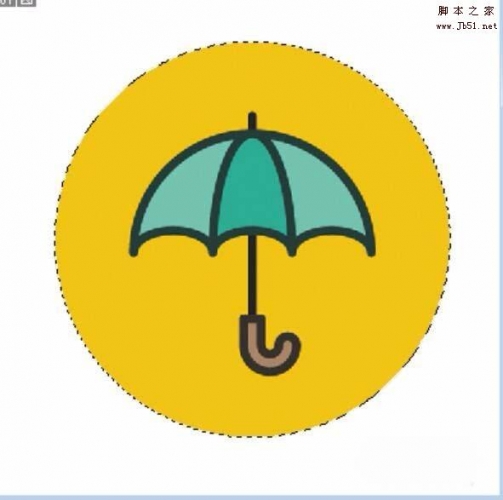
PS怎么设计可爱漂亮的雨伞图标?
2022-10-05 11
-
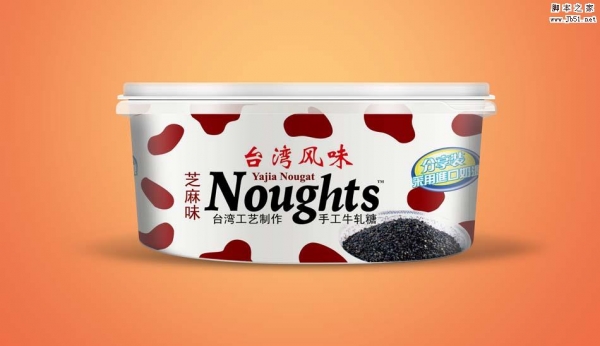
PS怎么设计一款立体的糖果饭盒包装盒?
2022-10-05 11
-

PS怎么将三个圆形组合成新图形?
2022-10-05 13
-
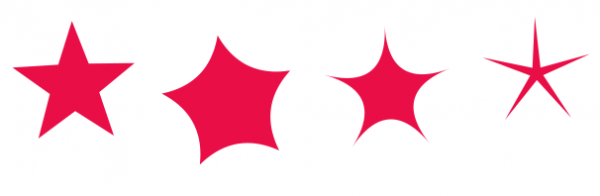
PS怎么绘制不同形状的五角星?
2022-10-05 18
-
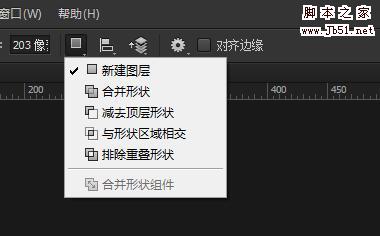
PS中矩形工具怎么使用? PS矩形工具的详细介绍
2022-10-05 24
-
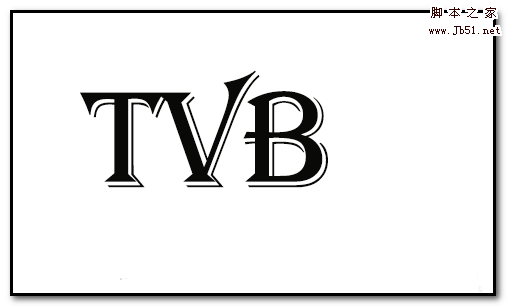
PS图层样式或滤镜效果该怎么删除?
2022-10-05 47
-

PS怎么使用钢笔工具制作卡通人像效果?
2022-10-05 8
-
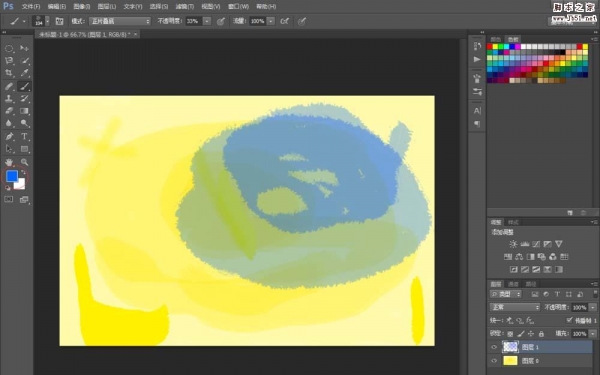
PS怎么绘制水彩晕染效果的图案?
2022-10-05 14
-
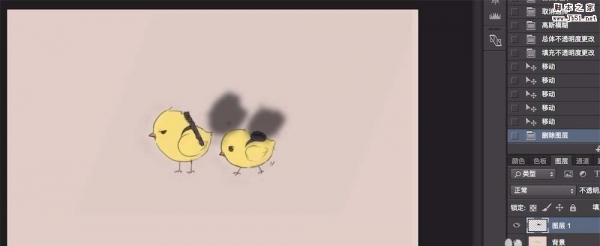
PS怎么给图片中的小鸡添加影子?
2022-10-05 12
-
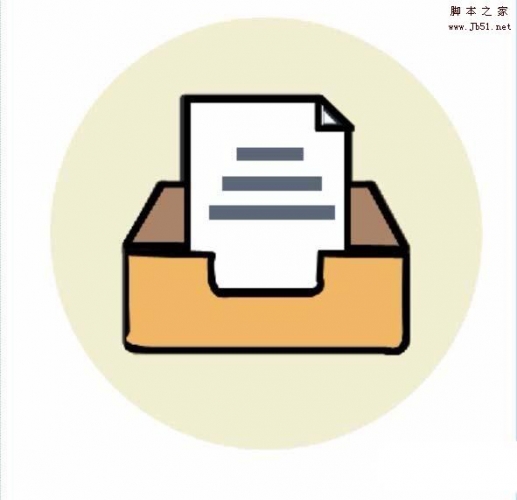
PS怎么设计文件夹图标? PS文件夹图标的制作方法
2022-10-05 26
-

PS怎么画正方体? PS绘制立方体图形的教程
2022-10-05 25
-
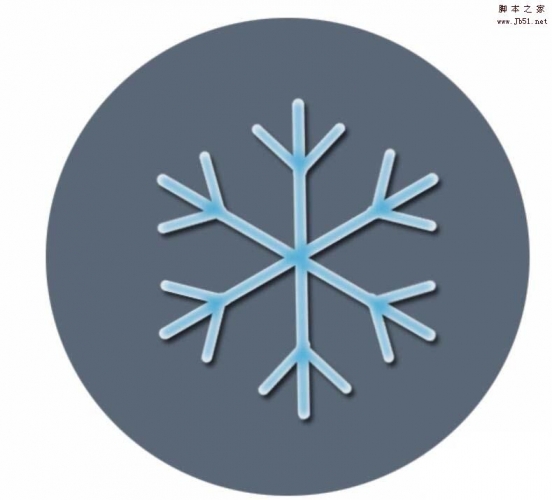
PS怎么设计立体的雪花图标?
2022-10-05 5
-
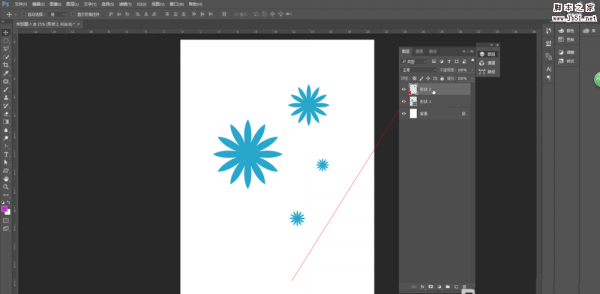
PS形状图层怎么转换成正常图层?
2022-10-05 385
-

PS怎么画一只蓝色的眼睛图标?
2022-10-05 6
-

PS怎么设计简洁的头像图标?
2022-10-05 5
-

PS怎么制作隐形的文字效果?
2022-10-05 294
-
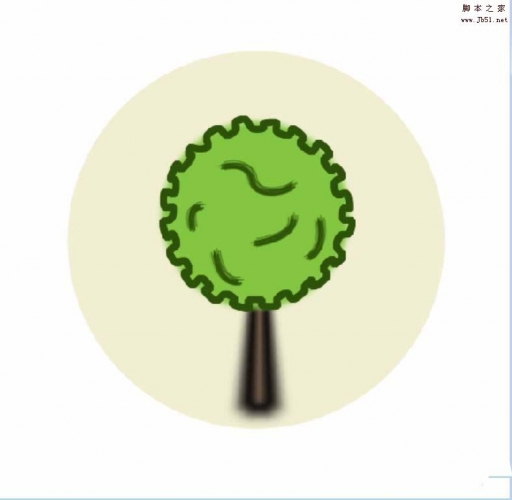
PS怎么绘制一颗小树的插画效果?
2022-10-05 8
-
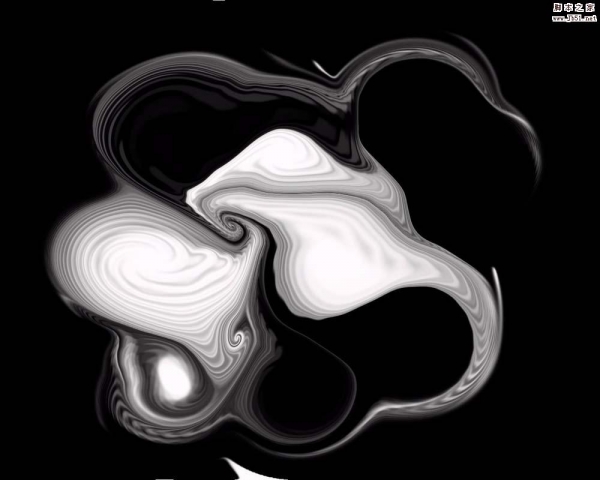
PS怎么绘制白色烟雾效果的的素材图?
2022-10-05 57